Trasformazione Multimediale Perfetta: Convertire in WebM
Benvenuti alla guida definitiva sulla trasformazione multimediale senza soluzione di continuità: convertire in WebM. Nell'attuale panorama digitale, in cui i contenuti video online regnano sovrani, padroneggiare l'arte di convertire i video in formato WebM è fondamentale. Questa risorsa completa copre tutto ciò che c'è da sapere sul processo, dalla comprensione dei vantaggi del WebM ai Svantaggiigli pratici per ottenere risultati ottimali. Che siate creatori di contenuti, sviluppatori o semplicemente persone che desiderano migliorare la propria presenza online, questa guida vi fornirà le conoscenze e gli strumenti per convertire senza problemi i vostri video in WebM e sbloccare nuove possibilità di distribuzione multimediale. Immergiamoci!
Parte 1. Cos'è il formato WebM?
Un file WebM è un file video salvato nel formato WebM, un formato di file multimediale aperto, libero da diritti d'autore e progettato per il Web. Quando si converte un video in WebM, si ottimizza il contenuto per lo streaming online, garantendo la compatibilità tra browser e piattaforme. La struttura del contenitore di WebM è simile al formato video MKV e supporta i codec video VP8 o VP9 e i flussi audio compressi con i codec audio Vorbis o Opus.
Inizialmente, WebM è stato progettato come alternativa per l'utilizzo di elementi video e audio HTML5. Oggi, grazie all'altissima qualità della trasmissione video in tempo reale, WebM è diventato il formato più popolare per la condivisione di video sul web.
Vantaggi
- WebM offre una compressione video di alta qualità, riducendo le dimensioni dei file senza compromettere la fedeltà visiva.
- Non ci sono costi di licenza per WebM, il che rende conveniente la conversione in file WebM per la distribuzione.
- La maggior Parte dei browser web moderni supporta WebM, garantendo una riproduzione perfetta su tutte le piattaforme.
- WebM supporta una serie di risoluzioni video e frame rate, adatti a varie applicazioni.
- L'efficienza di compressione di WebM Svantaggiente esperienze di streaming fluide, ideali per la distribuzione di contenuti online.
La conversione dei video in WebM garantisce una riproduzione perfetta, la compatibilità tra le varie piattaforme e prestazioni di streaming ottimali, migliorando la presenza online e l'esperienza degli utenti.
Parte 2. Tecniche Avanzate per la Conversione in WebM
1. Miglior Strumento per Convertire in WebM: HitPaw Univd
HitPaw Univd (HitPaw Video Converter)è lo strumento multimediale definitivo progettato per semplificare le vostre esigenze di editing e conversione video. Che siate principianti o esperti, HitPaw offre un'interfaccia intuitiva e potenti funzioni per trasformare i vostri video senza sforzo. Dalla conversione dei formati al miglioramento della qualità, HitPaw Univd garantisce risultati di livello professionale a ogni utilizzo. la soluzione ideale per convertire i video senza fatica, compresa la possibilità di convertire in formato WebM. Semplificate il vostro flusso di lavoro di editing video e sbloccate infinite possibilità creative con HitPaw Univd.
Caratteristiche
- Converte i formati foto/video in WebM senza sforzo.
- Modificate i video e adattateli alla compatibilità con WebM con facilità.
- Accedete a strumenti aggiuntivi come compressori di immagini e conversione da 2D a 3D per un'elaborazione multimediale completa.
- HitPaw Univd: la soluzione completa per la conversione WebM e l'elaborazione multimediale.
Passi
Ecco come convertire in webm con l'aiuto di HitPaw Univd:
Passo 1. Avviate HitPaw Univd e aggiungete o trascinate i file multimediali nel programma.
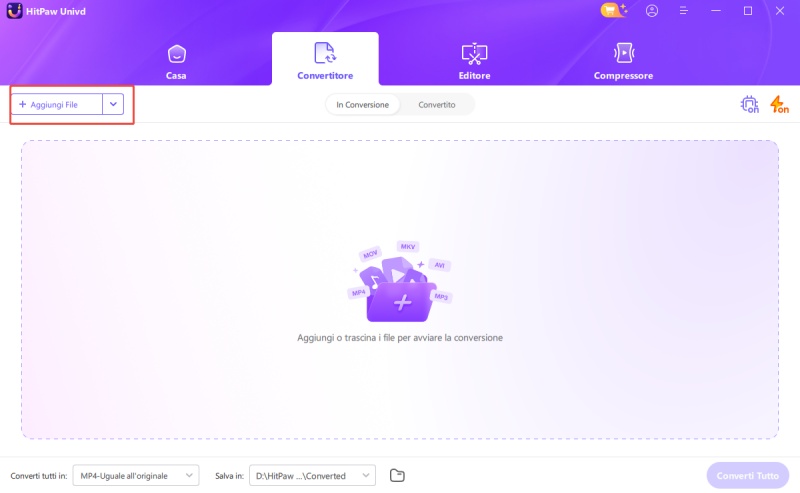
Passo 2. Scegliete WebM come formato di uscita.
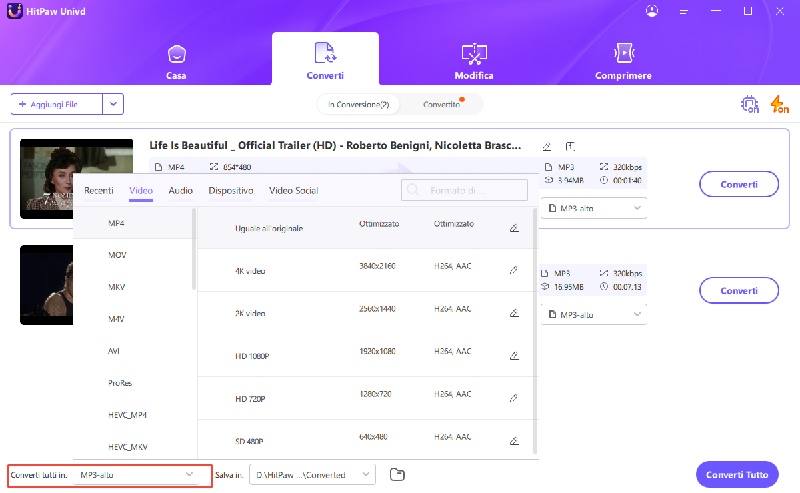
Passo 3. Fare clic su Converti per convertire un singolo file o su Converti tutti per convertire i file in blocco.

2. Utilizzare FFmpeg per Convertire Video in WebM
FFmpeg è una pietra miliare nell'elaborazione multimediale e offre una soluzione versatile per la manipolazione di audio e video. Rinomato per la sua natura open-source e per le sue ampie capacità, FFmpeg Svantaggiente agli utenti di convertire, registrare e trasmettere contenuti multimediali in modo efficiente su varie piattaforme. Grazie alla sua vasta gamma di codec e filtri, è uno strumento ideale per attività che vanno dalla conversione di base dei formati al complesso editing video. In Parteicolare, FFmpeg online converte in formato WebM, garantendo un'integrazione e una riproduzione perfetta sulle piattaforme basate sul web.
Caratteristiche
- FFmpeg vanta una vasta libreria di codec, che Svantaggiente di gestire senza problemi diversi formati audio e video.
- Offre un'ampia gamma di filtri per la manipolazione, il miglioramento e la trasformazione dei contenuti multimediali.
- FFmpeg eccelle nella conversione di file multimediali tra diversi formati con alta velocità e qualità.
- Grazie ai protocolli di streaming integrati, Svantaggiente la trasmissione in diretta di contenuti multimediali sulle reti.
- Compatibile con diversi sistemi operativi, garantisce prestazioni costanti in ambienti diversi.
Passi
Passo 1. Per convertire MP4 in WebM in alta qualità, andate su FFmpeg e scaricatelo. Verrà acquisito come file .zip. Ora decomprimete il file scaricato in una cartella. Ad esempio, è possibile decomprimere il file in C:\ffmpeg e, all'interno della cartella, il contenuto sarà simile all'immagine seguente.
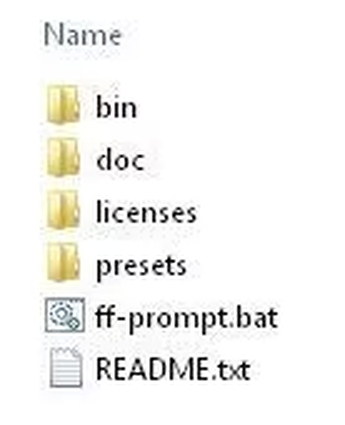
Passo 2. Non è necessario regolare le impostazioni del PATH per avviare la conversione video. Il modo più semplice per convertire FFmpeg da MP4 a WebM è copiare il video MP4 nella cartella bin. Ad esempio, copiare test.mp4 in c:\ffmpeg\bin.
Procedere aprendo il prompt dei comandi, cmd.exe. Passate quindi alla directory bin, utilizzando il seguente comando
cd \
cd ffmpeg
cd bin
Il risultato che si dovrebbe vedere è c:\ffmpeg\bin>.
Passo 3. Affinché FFmpeg converta in Webm, è necessario inserire il comando seguente e premere invio. Ricordate di sostituire il termine test con il nome del file video.
ffmpeg -i test.mp4 -c:v libvpx -crf 15 -b:v 1M -c:a libvorbis test.webm
Al termine di questo comando, verrà generato un nuovo file WebM, quindi il file video WebM dovrebbe trovarsi nella cartella bin.
3. Utilizzare Handbrake per Convertire i Video in WebM
Handbrake è uno strumento di transcodifica video gratuito e open-source rinomato per la sua semplicità ed efficienza. Svantaggiente agli utenti di convertire video da quasi tutti i formati in una selezione di codec moderni e ampiamente supportati. Grazie alla sua interfaccia intuitiva e alle sue potenti funzioni, Handbrake è il preferito sia dagli utenti occasionali che dagli appassionati di video.
Caratteristiche
- Compatibilità Multipiattaforma (Windows, macOS, Linux)
- Supporto per formati di ingresso come MP4, MKV e AVI
- Possibilità di personalizzare le impostazioni di codifica per l'uscita WebM
- Conversione in batch per l'elaborazione di più file contemporaneamente
- Opzioni di filtraggio e modifica dei video
- Preset ottimizzati per il formato WebM e la riproduzione web
- Opzioni di codifica avanzate per regolare con precisione la qualità dell'output
Passi
Ecco come convertire in webm il freno a mano:
Passo 1. Andate sul sito ufficiale di HandBrake, scaricatelo e installatelo sul vostro computer.
Passo 2. Aprite HandBrake, Fare clic su File per caricare un singolo file video o su Cartella (scansione batch) per caricare più file video.
Passo 3. Nella scheda Riepilogo, andate su Formato e selezionare WebM dall'elenco a discesa.
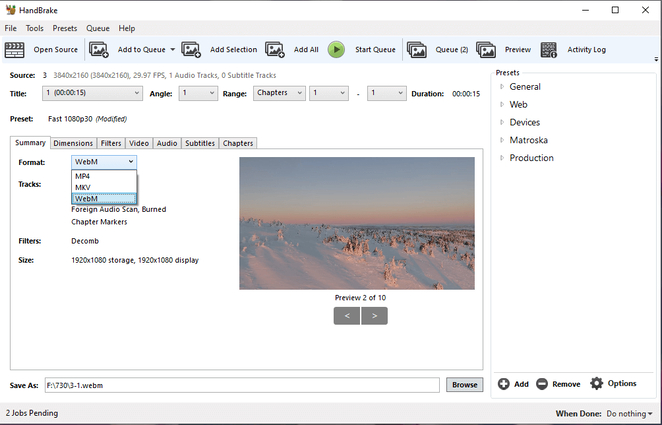
Passo 4. Selezionare Strumenti >Preferenze >File di output, quindi fare clic su Sfoglia per scegliere una cartella in cui salvare i file convertiti. Fare clic su Indietro per tornare all'interfaccia principale.
Passo 5. Fare clic sulla freccia rivolta verso il basso accanto a Aggiungi alla coda e scegliere Aggiungi tutto o Aggiungi selezione per aggiungere più file video alla coda per la conversione in batch. Quindi, fare clic su Start Encode per convertire in batch i video in WebM.
4. Conversione di Video in WebM con Canale Alfa
Il canale alfa è un componente fondamentale dell'imaging digitale, utilizzato principalmente per definire i livelli di trasparenza di un'immagine o di un video. Assegnando vari gradi di opacità ai pixel, Svantaggiente di sovrapporre senza soluzione di continuità grafica, testo o effetti ad altri elementi, facilitando composizioni complesse nella progettazione grafica, nell'animazione e nel montaggio video.
Caratteristiche
- I canali alfa Svantaggientono un controllo preciso dei livelli di trasparenza, permettendo a Partei del video di essere trasparenti o parzialmente trasparenti.
- Sovrapposizione senza soluzione di continuità di video o grafica su sfondi senza bordi frastagliati o artefatti.
- Facilita la creazione di composizioni complesse combinando più livelli video con diversi livelli di trasparenza.
- Svantaggiente l'implementazione di effetti visivi avanzati come dissolvenze, transizioni e sovrapposizioni.
- Supportato dai formati video più diffusi, come WebM, garantisce la compatibilità con diverse piattaforme e browser per la distribuzione online.
Passi
Ecco come convertire in webm con alpha:
1.Scegliere il software adatto: Selezionare un software di editing video che supporti la manipolazione del canale alfa e la conversione WebM.
2.Esportazione di video con canale alfa: Esegue il rendering del video modificato, Svantaggiervando le informazioni del canale alfa durante l'esportazione.
3.Utilizzare FFmpeg: Convertire il video esportato in formato WebM utilizzando FFmpeg o uno strumento simile, specificando il canale alfa.
4.Verificare l'output: Controllare il file WebM risultante per verificare che la trasparenza del canale alfa sia mantenuta come previsto.
Parte 3. Domande Frequenti su Video in WebM
Q1. VLC può convertire MP4 in WebM?
A1. No, VLC Media Player non può convertire direttamente il formato MP4 in WebM. VLC è principalmente un lettore multimediale con capacità di transcodifica limitate. Tuttavia, è possibile ottenere la conversione da MP4 a WebM utilizzando altri strumenti software come FFmpeg o convertitori video dedicati. FFmpeg, ad esempio, è un potente strumento a riga di comando che supporta un'ampia gamma di formati video e può essere utilizzato per convertire MP4 in WebM in modo efficiente con i comandi e le impostazioni appropriate.
Q2. Che formato è VP8 WebM?
A2. VP8 è un codec video utilizzato nel formato multimediale WebM. WebM è un formato di file multimediale aperto sviluppato da Google appositamente per il Web. È stato progettato per fornire una riproduzione video di alta qualità mantenendo dimensioni relativamente ridotte dei file. VP8 è il codec video utilizzato nel formato WebM, che offre una compressione efficiente e il supporto per un'ampia gamma di dispositivi e piattaforme. WebM con codec VP8 è comunemente utilizzato per lo streaming di video su Internet.
Q3. WebM è di qualità inferiore rispetto a MP4?
A3. La qualità dei video WebM e MP4 può variare a seconda di fattori quali le impostazioni di codifica e i metodi di compressione utilizzati durante la creazione. In generale, entrambi i formati possono ottenere una riproduzione video di alta qualità. Tuttavia, i file WebM tendono a offrire una compressione efficiente con una qualità paragonabile a quella dell'MP4, rendendoli adatti allo streaming online e alle applicazioni web, pur mantenendo dimensioni di file inferiori.
Conclusione
Padroneggiare l'arte della trasformazione multimediale è fondamentale nell'attuale panorama digitale. "Trasformazione Multimediale Perfetta: Convertire in WebM" racchiude l'essenza di questo processo, evidenziandone l'importanza e l'efficacia. Per una conversione senza problemi in formato WebM, HitPaw Univd (HitPaw Video Converter)emerge come soluzione definitiva, offrendo efficienza e versatilità senza pari. Grazie alla sua interfaccia user-friendly e alle sue robuste funzioni, HitPaw è lo strumento migliore per convertire senza sforzo i video in formato WebM. Sia per lo streaming online che per le applicazioni web, sfruttare la potenza di HitPaw assicura una transizione senza problemi, dando agli utenti la possibilità di "convertire in WebM" con facilità e precisione.






 HitPaw VikPea
HitPaw VikPea  HitPaw Rimozione Filigrana
HitPaw Rimozione Filigrana 



Condividi questo articolo:
Selezionare la valutazione del prodotto:
Joshua Hill
Caporedattore
Lavoro come libero professionista da più di cinque anni. Mi colpisce sempre quando scopro cose nuove e conoscenze aggiornate. Penso che la vita sia illimitata, ma io non conosco limiti.
Visualizza tutti gli articoliLascia un commento
Crea il tuo commento per gli articoli di HitPaw